
Gabriel Brooks
0
2034
428
Edytory tekstu, choć być może nie najseksowniejszy temat na świecie, są naprawdę ważny. Jednym z najpotężniejszych edytorów tekstu, a zatem jednym z najpopularniejszych, jest Vim. 7 najlepszych powodów, aby dać szansę edytorowi tekstów Vim 7 najlepszych powodów, by dać szansę edytorowi tekstów Vim Od lat próbowałem jednego edytor tekstu po drugim. Nazywasz to, próbowałem. Z każdego z tych redaktorów korzystałem przez ponad dwa miesiące jako mój główny codzienny edytor. Jakoś ja… (skrót od, “Vi Improved”).
Chociaż Vim ma ostrą krzywą uczenia się (którą można przezwyciężyć godzinami spędzonymi na graniu z interaktywnym samouczkiem Vima. Interaktywny samouczek Vima: Zapoznaj się z Vimem w prosty sposób Interaktywny samouczek Vima: Zapoznaj się z Vimem łatwym sposobem) i może być onieśmielający nowi użytkownicy, programiści to uwielbiają. To dlatego, że pozwala im być bardziej produktywny, i ponieważ może być bez końca dostosowane. Odbywa się to poprzez edycję pliku konfiguracyjnego Vima, znanego jako “plik kropkowy”.
Moc pliku Dotfile
Plik dot jest niesamowicie potężny i może kontrolować prawie każdą część doświadczenia Vima. Edycja twojego jest naprawdę łatwy. Najpierw musisz sprawdzić, czy rzeczywiście masz. Możesz to zrobić, uruchamiając:
cat ~ / .vimrc
Jeśli nic tam nie ma, wystarczy go utworzyć:
dotknij ~ / .vimrc
Teraz możesz rozpocząć dostosowywanie Vima. Aby to zrobić, musisz otworzyć go w swoim ulubionym edytorze tekstu. Może to być Vim lub Nano nano vs. vim: porównanie edytorów tekstu terminalu nano vs. vim: porównanie edytorów tekstu terminala Chociaż Linux stał się na tyle łatwy, że praktycznie każdy może go używać bez konieczności korzystania z terminala, niektórzy z nas regularnie go używaj lub jesteś ciekawy, jak kontrolować ..., a nawet Gedit gedit: jeden z najbardziej pełnych funkcji edytorów tekstu zwykłego [Linux i Windows] gedit: jeden z najbardziej wypełnionych funkcji edytorów tekstu zwykłego [Linux i Windows] Kiedy myślisz o edytorach zwykłego tekstu, pierwszą rzeczą, która może pojawić się w twojej głowie, jest aplikacja Notatnika Windows. Robi dokładnie to, co mówi opis zadania - proste funkcje dla zwykłego tekstu… . Tak długo, jak długo jest to edytor tekstu jawnego.
Plik kropkowy Vima ma swój własny wbudowany język programowania, zwany VimScript. Tego będziemy używać w dalszej części tego artykułu. Ale nie martw się. Jego naprawdę prosty do zrozumienia. Aby rozpocząć, oto kilka przydatnych wierszy do dodania do pliku konfiguracyjnego.
Rób wcięcia dla siebie
W zeszłym miesiącu opublikowałem artykuł na temat pisania czystego, czytelnego kodu Arduino i Raspberry Pi Beginner? Oto jak napisać czysty kod Arduino i początkujący Raspberry Pi? Oto jak napisać czysty kod. Jednym z punktów, które podniosłem, było unikanie używania „miękkich zakładek”, ponieważ różne edytory tekstu interpretują je na różne sposoby, i może wprowadzać problemy w językach programowania, które są ściśle związane z wcięciami, takimi jak Ruby i Python.
Na szczęście za pomocą kilku wierszy VimScript można zmienić każdą kartę w zdefiniowaną liczbę spacji. Po prostu dodaj następujące elementy do pliku dot Vima.
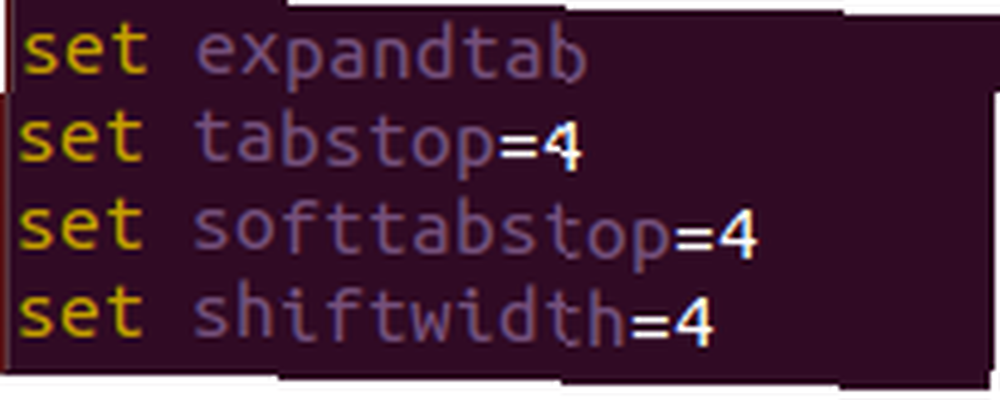
set expandtab set tabstop = 4 set softtabstop = 4 set shiftwidth = 4
Użytkownicy Pythona powinni używać czterech spacji, zgodnie z zaleceniami standardu PEP-8. W przypadku innych języków najlepiej jest przeczytać odpowiedni przewodnik po stylu lub skorzystać z najlepszej oceny.
W razie potrzeby można również ustawić automatyczne wcięcie. Ponownie, po prostu dodaj następujące wiersze kodu do swojego pliku dot. Drugi wiersz kodu zapewnia, że żaden wiersz nie może być dłuższy niż 80 znaków.
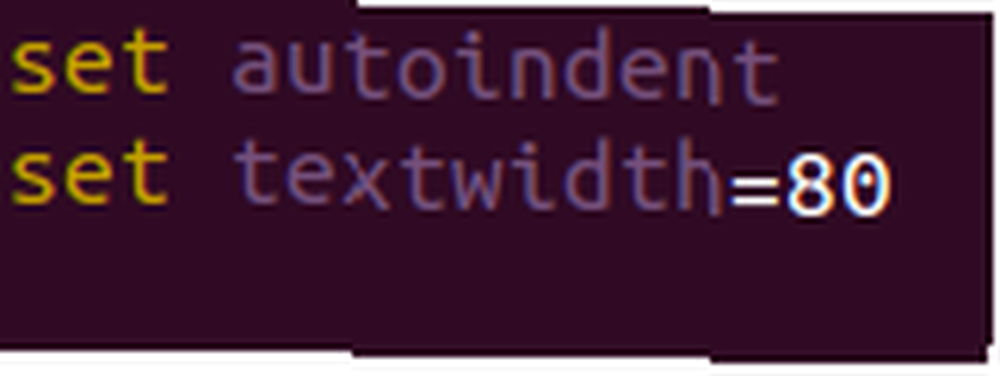
ustaw autoindent ustaw szerokość tekstu = 80
Zmień Vima w wolny od rozproszeń edytor tekstu
Chociaż Vim jest świetnym edytorem tekstów dla programistów, jest również świetny dla tych, którzy chcą uproszczonego, konfigurowalnego, ale wolnego od rozpraszania środowiska do pisania Pisz w spokoju dzięki tym edytorom bez rozpraszania uwagi Pisz w spokoju z tymi edytorami pozbawionymi rozpraszania uwagi . Zaśmiecenie wizualne - dzięki menu i innym funkcjom znaczników - często zacementowało blok mojego pisarza. Wypróbowałem więc sporo edytorów tekstu bez rozpraszania uwagi w wielkim… .
Za pomocą kilku wierszy kodu możesz skonfigurować vima, aby przełączył się na “Edytor tekstu” tryb, gdy jest to wymagane. Zmienia to sposób formatowania tekstu w edytorze i wprowadza takie funkcje jak sprawdzanie pisowni.
Najpierw utwórz funkcję o nazwie WordProcessorMode, i dołącz następujące wiersze kodu.
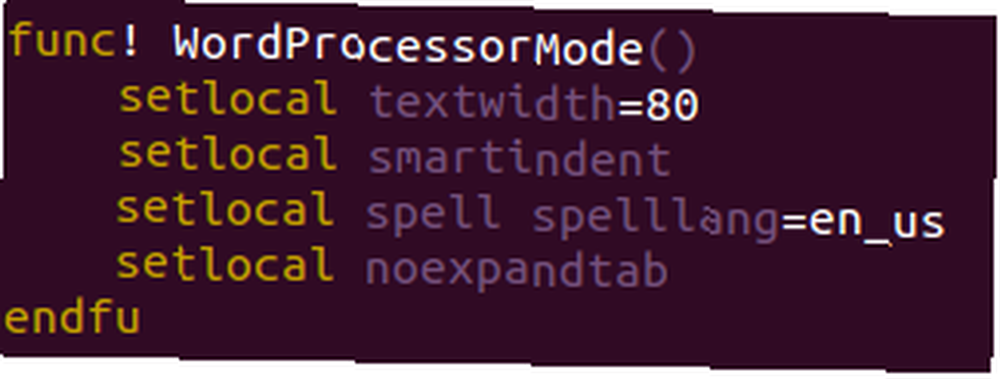
func! WordProcessorMode () setlocal textwidth = 80 setlocal smartindent setlocal spelllell = en_us setlocal noexpandtab endfu
Następnie musisz zdefiniować sposób aktywacji. Poniższy wiersz kodu pozwala utworzyć polecenie. W trybie poleceń, jeśli dzwonisz “WP”, aktywuje tryb edytora tekstu.

com! Wywołanie WP WordProcessorMode ()
Aby sprawdzić, czy to działa, otwórz nowy plik tekstowy w VIM i naciśnij klawisz Escape. Następnie wpisz “WP”, i naciśnij Enter. Następnie wpisz tekst z celowo napisanymi błędnymi słowami. Jeśli VIM podświetli je jako niepoprawne, oznacza to, że poprawnie je zainstalowałeś.
Zainstaluj Vundle
Vundle to menedżer pakietów dla Vima, niezbyt podobny do menedżera pakietów Ubuntu. Przewodnik po repozytoriach Ubuntu i zarządzaniu pakietami. Przewodnik po repozytoriach Ubuntu i zarządzaniu pakietami. Pozwala rozszerzyć jego funkcjonalność, instalując pakiety innych firm. Wiele z nich jest skierowanych do programistów; inne są bardziej uogólnionymi narzędziami zwiększającymi produktywność.
Instalowanie Vundle jest łatwy. Po pierwsze, musisz zainstalować system kontroli wersji Git Czym jest Git i dlaczego powinieneś używać kontroli wersji, jeśli jesteś programistą Czym jest Git i dlaczego powinieneś używać kontroli wersji, jeśli jesteś programistą Jako twórcy stron internetowych , często pracujemy nad lokalnymi witrynami programistycznymi, a następnie po prostu przesyłamy wszystko, gdy skończymy. To dobrze, gdy jesteś tylko ty, a zmiany są niewielkie,… Jeśli jeszcze go nie masz, zainstaluj go. Poleceniem tego w Ubuntu jest:
sudo apt-get install git
Następnie będziesz musiał sklonować repozytorium Vundle na komputerze lokalnym. To łatwiejsze niż się wydaje. Po prostu uruchom następujące polecenie i pamiętaj, że wielkość liter ma znaczenie.
klon git https://github.com/VundleVim/Vundle.vim.git ~ / .vim / bundle / Vundle.vim
Następnie dodaj następujące wiersze do pliku kropkowego Vima.
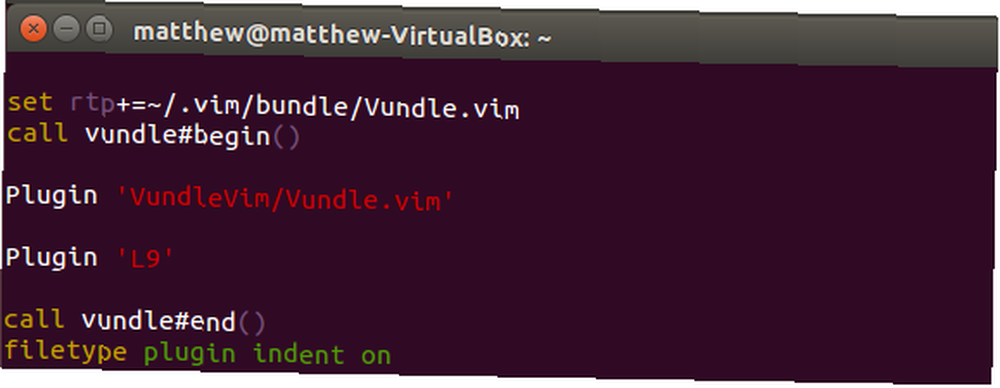
ustaw nocompatybilny
wyłączony typ pliku
ustaw rtp + = ~ / .vim / bundle / Vundle.vim
wywołaj vundle # begin ()
Wtyczka „VundleVim / Vundle.vim”
Wtyczka „L9”
call vundle # end ()
wtyczka typu pliku wcięcie włączone
Pomiędzy “Vundle # Begin ()” i “Vundle # End ()” tam dodasz pakiety, które chcesz zainstalować. Jedynym wymaganym jest “VundleVim / Vundle.vim”, ale zdecydowałem się również zainstalować “L9” w celu zilustrowania sposobu instalowania pakietów innych firm.
Po dodaniu tych linii do pliku konfiguracyjnego Vima, musisz zrobić jeszcze jedną rzecz. Wyjdź z pliku kropkowego Vima i otwórz nowy dokument tekstowy. W trybie komend uruchom “: PluginInstall”.

Jeśli zadziałało, będzie wyglądać trochę tak.
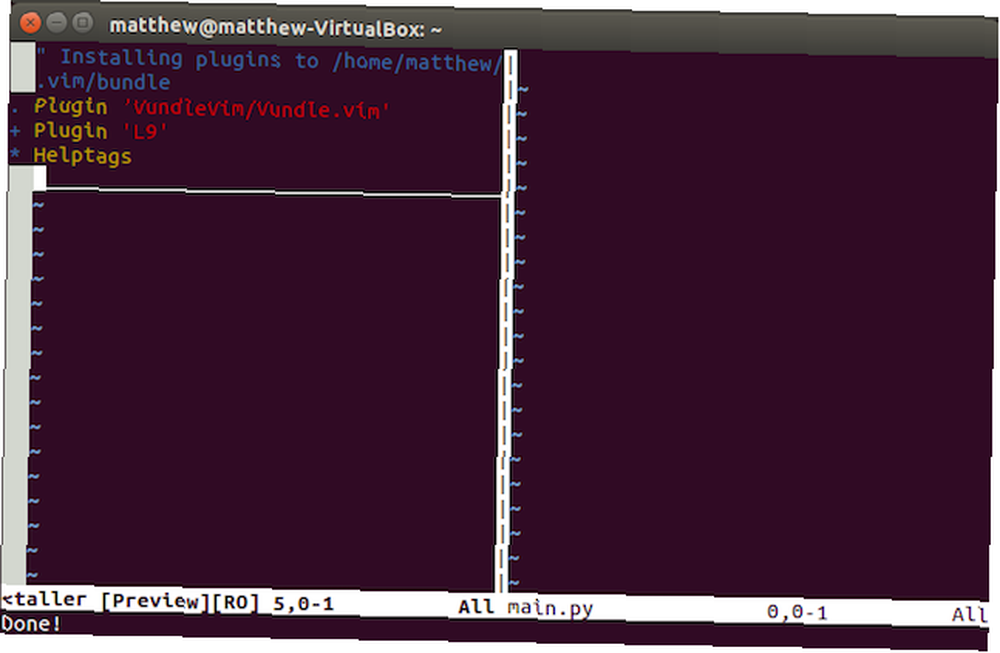
Zmień jak to wygląda
Wiele edytorów tekstu (jak jeden z moich ulubionych - iA Writer) pozwala przełączać między trybem ciemniejszym, „nocnym” i trybem dziennym. Vim nie jest wyjątkiem.
Aby zmienić schemat kolorów, wystarczy dodać “kolory” do pliku dot, z motywem, którego chcesz użyć. To powinno wyglądać tak.
kolory ciemnoniebieskie
Tutaj używam “ciemny niebieski”, zgodnie z sugestią Wyatta Andersena na Twitterze. Oczywiście jest wiele do wyboru.
@matthewhughes 3 ulubionych linii:
kolory ciemnoniebieskie
au InsertLeave * colorscheme darkblue
au InsertEnter * colorscheme molokai
:-)- Wyatt Andersen (@ wandersen02) 20 października 2015
Aby sprawdzić, czy zadziałało, otwórz ponownie Vima i potwierdź wizualnie.
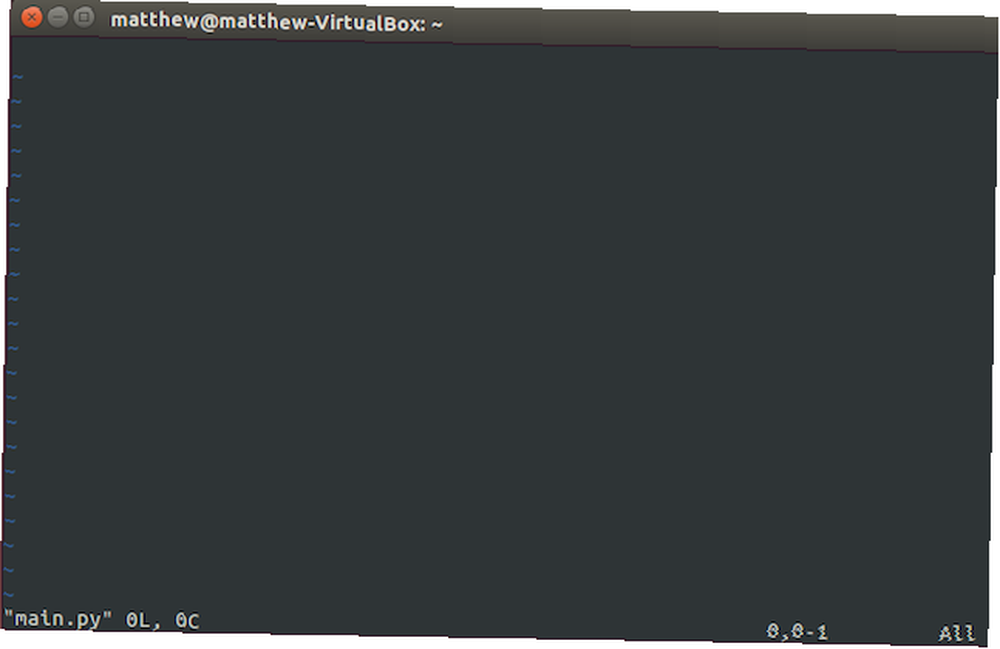
Slap On Some SPF13
Jeśli nie masz wystarczającej pewności, aby zmodyfikować plik kropkowy Vima, istnieje prostszy sposób. SPF13 to dystrybucja Vima, która jest fabrycznie wyposażona we wtyczki i modyfikacje plików dot, których potrzebujesz, aby być produktywnym programistą. Instalacja w systemie Linux, FreeBSD i OS X jest niezwykle prosta. Wystarczy otworzyć terminal i uruchomić:
curl http://j.mp/spf13-vim3 -L -o - | sh
Następnie zróbmy to, co trzeba. Po zakończeniu będziesz mieć turbodoładowaną instalację Vima. Jeśli korzystasz z systemu Windows, przeczytaj instrukcje na stronie SPF13.
Używanie SPF13 nie powstrzymuje cię jednak od skonfigurowania Vima tak, jak ci się podoba. Po prostu edytuj plik .vimrc zgodnie z wymaganiami.
Wystąpiły błędy
Warto zauważyć, że jeśli popełnisz błąd w swoim pliku kropkowym Vima, Vim poinformuje cię o kilku pomocnych komunikatach debugowania.
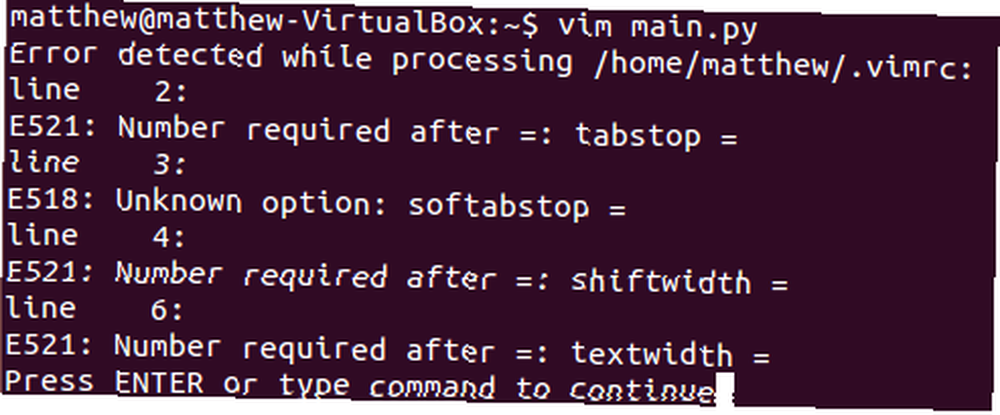
Jeśli masz problem z ich zrozumieniem, doskonałym miejscem do zwrócenia się o pomoc jest StackOverflow 10 stron internetowych, które mogą pomóc początkującym programistom dzięki przykładowym fragmentom kodu 10 stron internetowych, które mogą pomóc początkujemu programistom z przykładowymi fragmentami kodu i subredditem Vima. Zwróć uwagę na tę prostą radę, aby zwiększyć szansę na odpowiedź na twoje pytanie.
Do Ciebie
Vim to niezwykły edytor tekstu. Jedną z wielkich rzeczy na ten temat jest to, że pozwala ci skonfigurować go do swoich serc. Możesz także dodawać funkcje z innych edytorów tekstu do Vima Jak dodawać najlepsze funkcje z innych edytorów tekstu do Vima Jak dodawać najlepsze funkcje z innych edytorów tekstu do Vima Używając edytora tekstu Vim, ale żałując, że nie jest tak funkcjonalny jak inne edytory tekstu? Oto jak zainstalować nowe funkcje w Vimie. . Jeśli chcesz uzyskać więcej inspiracji, gorąco polecam sprawdzenie doskonałego programu Learn VimScript The Hard Way Steve'a Losha.
Aby uzyskać więcej inspiracji, sprawdź także pliki innych osób. Wiele osób opublikowało własne na Github, na licencji open source. Warto zapoznać się z plikami kropkowymi napisanymi przez Hakima Cassimally, Andrew Bolstera, Amira Salihefendica i jednorazowego pisarza MakeUseOf Ereza Zukermana.
Czy jesteś użytkownikiem VIM? Czy skonfigurowałeś swój własny plik kropkowy w ciekawy sposób? Chcę o tym usłyszeć. Zostaw mi komentarz poniżej, a my porozmawiamy.











